win10怎么清理注册表垃圾?win10清理注册表垃圾的方法!
发布时间:2017-04-06 22:21:46 浏览数:
当我们在系统中安装或卸载程序后,在注册表中都会留下对应程序的注册信息,我们有必要保持注册表的清理干净,以减少系统出错的情况,让win10系统运行起来更加的问题。在文本中小编将给大家分享下清理注册表的方法!
步骤:以“百度卫士”为例
1、打开百度卫士,点击【系统清理】;
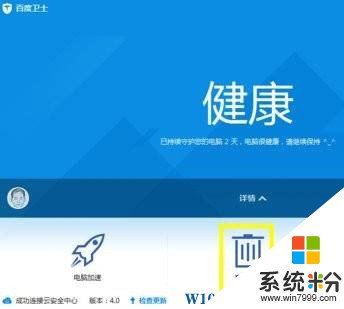
2、在左侧点击【注册表清理】;
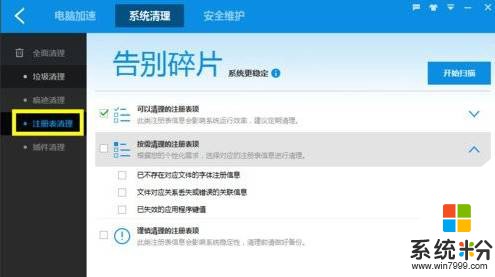
3、选择要清理的对象,不清除的用户全选即可;
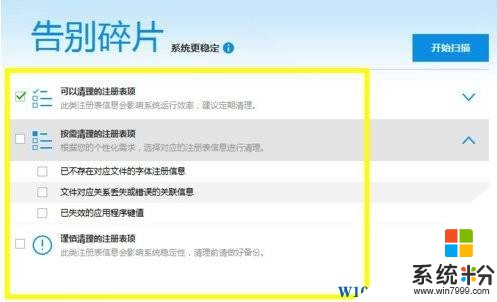
4、扫描完成后点击【立即清理】即可。
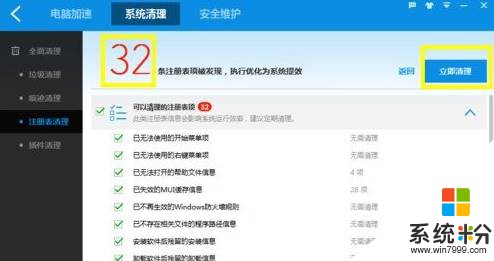
我们可以通过以上方法定期清理注册表,保持注册表整洁干净!
步骤:以“百度卫士”为例
1、打开百度卫士,点击【系统清理】;
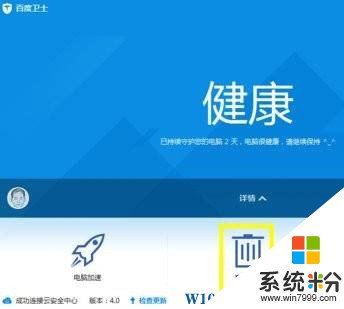
2、在左侧点击【注册表清理】;
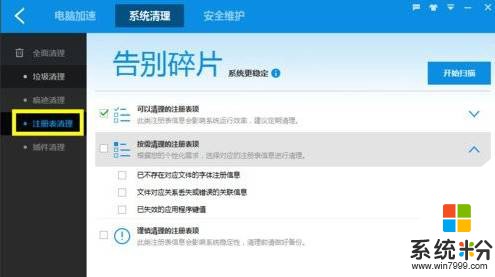
3、选择要清理的对象,不清除的用户全选即可;
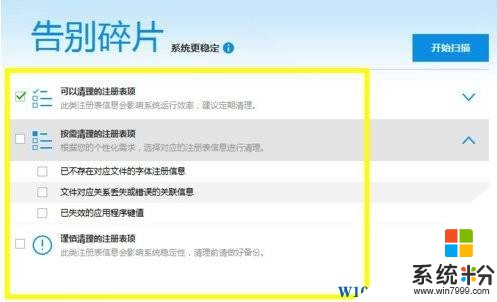
4、扫描完成后点击【立即清理】即可。
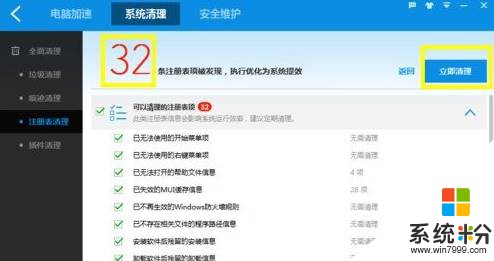
我们可以通过以上方法定期清理注册表,保持注册表整洁干净!